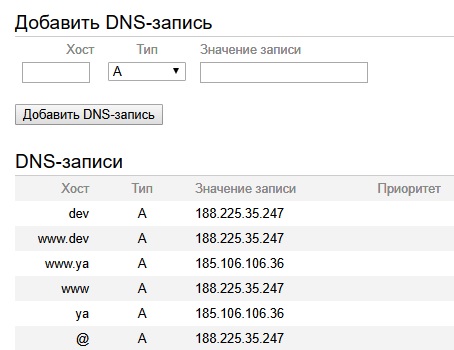
Виды записей DNS
- MX-запись - это один из типов записей в DNS, указывающий на способ маршрутизации электронной почты. MX-записи для данного домена указывают серверы, на которые нужно отправлять электронную почту, предназначенную для адресов в данном домене.
- SPF-запись - помогает снизить риск того, что отправленное с вашего домена письмо попадет в спам. Запись содержит список адресов серверов, отвечающих за отправку почты с ящиков на вашем домене
- DKIM-подпись - с помощью DKIM-подписи получатель письма может удостовериться в том, что оно действительно пришло от предполагаемого отправителя.
- CNAME-запись - CNAME-запись позволяет присваивать хосту псевдоним. Этот псевдоним обычно связывает с хостом какую-нибудь функцию, либо просто сокращает его имя. Например, данная запись позволяет сделать имя вашей почты в формате mail@site.ru
- A-запись - предназначена для того чтобы поставить в соответствие имени хоста, например example.ru или ya.example.ru, IP-адреса, например, 192.168.0.1. У каждого хоста может быть несколько IP-адресов, т.е. возможно установить несколько A-записей.
Так же будет полезно:
- Редирект домена - (301 редирект) - это перенаправление посетителей и поисковых роботов с одного URL-адреса на другой. 301 редирект обычно прописывается при переезде сайта на новый домен, при переносе сайта на новую CMS, при изменении URL-адресов страниц и др.
- Корневой домен - домен самого верхнего уровня в любой системе доменных имён формата www.example.com
Как добавить А-запись для поддомена
Рассмотрим на примере панели “Редактора DNS Яндекс”. В других “Редакторах DNS” интерфейс может отличаться.
Для того чтобы создать А-запись на домене, привязанному к Яндекс.Почта, нужно:
1) Зайти под учетной записью Яндекс и перейти во вкладку - Мои домены:
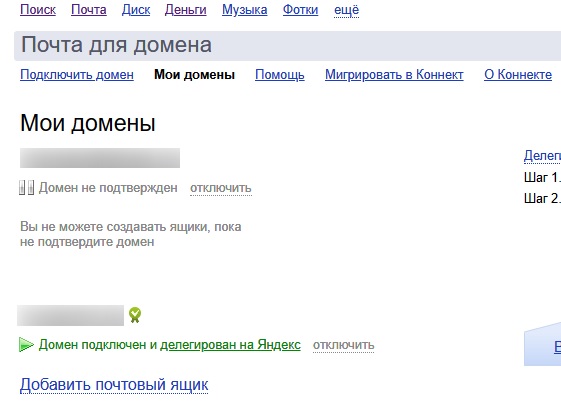
2) Затем выбрать необходимый домен и войти во вкладку - Редактор DNS:

3) Для добавления DNS-записи нужно в полях, представленных на скриншоте ниже, ввести значения:
- Хост – название поддомена, (пример (хост - ya) для ya.example.com);
- Тип – А;
- Значение записи – адрес сервера (пример 188.225.35.247).

(!) Если вы настраиваете запись для “корневого домена”, в поле Хост укажите «www». Если запись настраивается для поддомена, то в поле Хост нужно указать «www» и часть имени поддомена до первой точки.
Должно получится, в зависимости от ваших данных, примерно следующее:

4) Нажать на кнопку «Добавить DNS-запись»
Примеры готовых А-записей на скриншоте ниже:
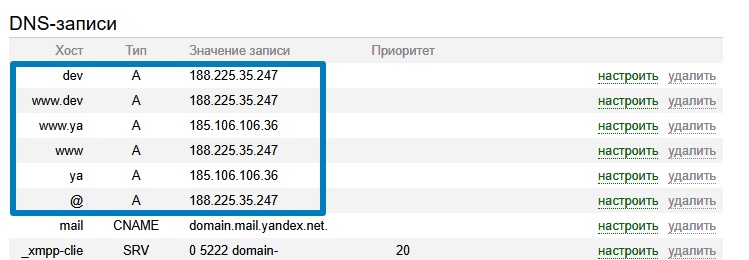
Проверку работоспособности можно провести с помощью команды “ping” в Командной строке:
1. Для этого нужно ввести в поле “Поиск в Windows” - cmd или Командная строка
2. И запустить приложение “Командная строка”
3. В Командной строке ввести команду “ping” в формате: (“ping” “имя поддомена” “.” “имя корневого домена”) например : ping ya.exemple.com.

После чего получаем примерно следующее:

Данное наполнение скриншота говорит нам о том что все получилось.
(!)Если у вас будут выведены данные как на скриншоте ниже:

То нужно проделать шаги 1-4 выше, с самого начала.